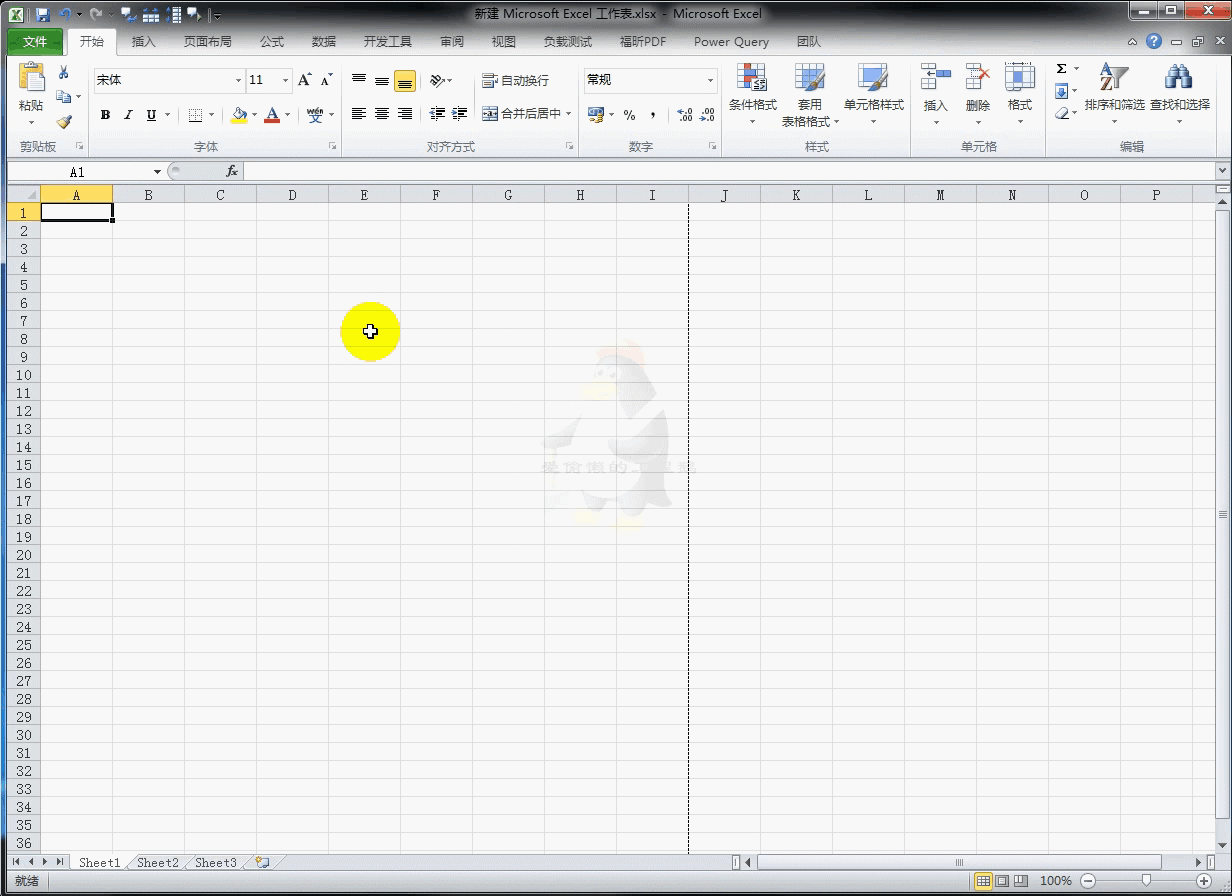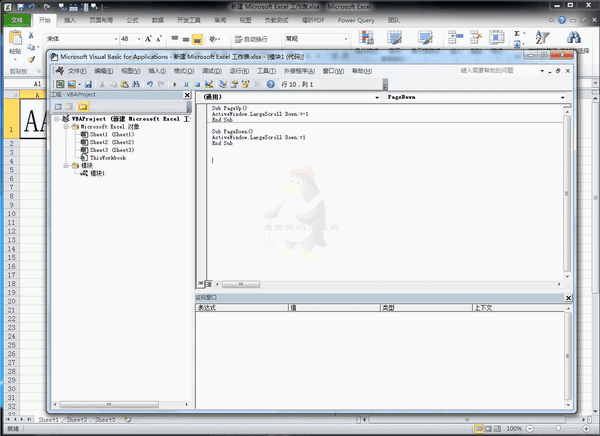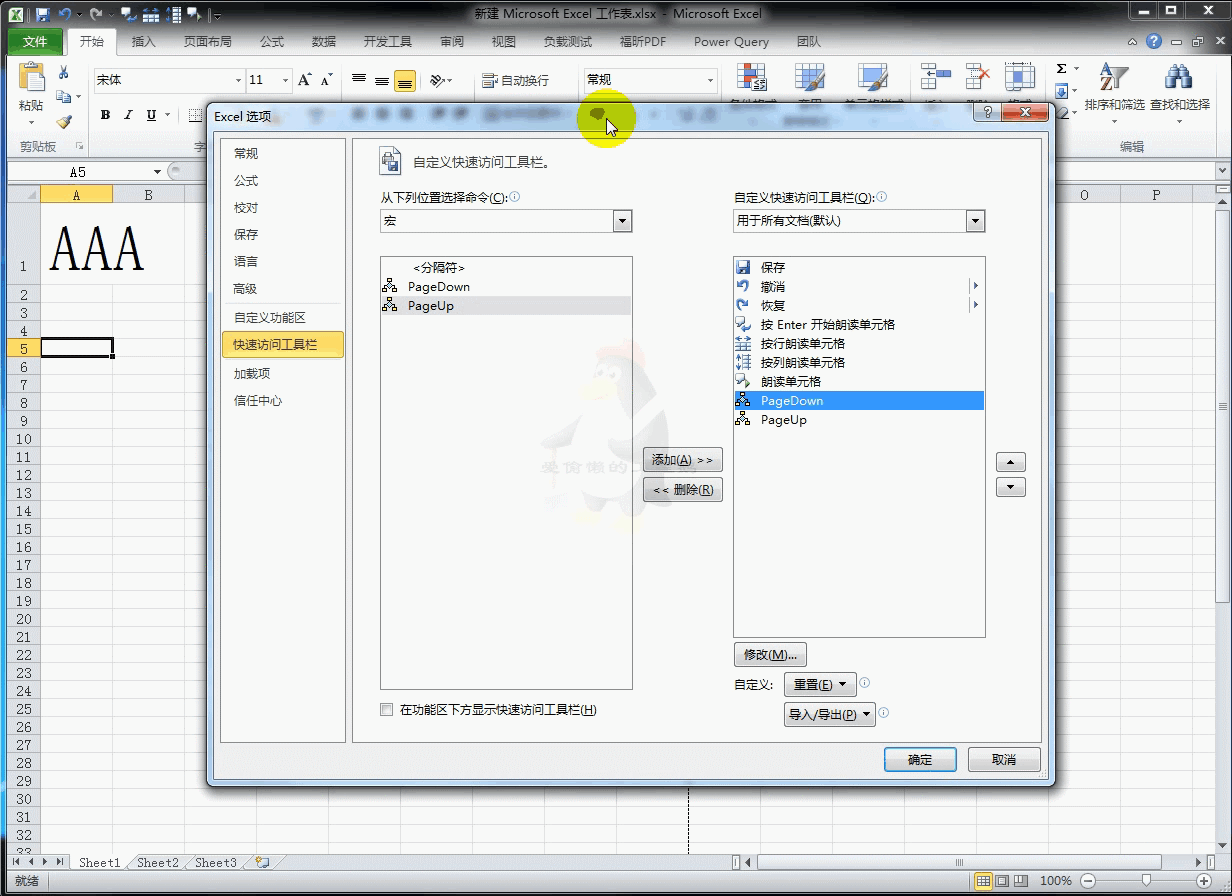Excel表格vba跳转到指定工作表(Excel中vba干什么用的)
在查看有较多数据的EXCEL文件时,可以通过键盘上的“PageUp”或“PageDown”键或者拖动窗口的滚动条来进行翻页操作。实际上,还可以通过编写一行简单的VBA代码实现这种功能。下面我们来看看具体操作。
1、启动Excel并打开工作表,按“Alt F11”键打开Visual Basic编辑器。创建1个模块,然后在该模块的代码窗口中创建两个过程并分别编写过程代码,如图所示。这两个过程的具体程序代码如下。
Sub PageUp() ActiveWindow.LargeScroll Down:=-1 End Sub Sub PageDown() ActiveWindow.LargeScroll Down:=1 End Sub
2、切换到Excel程序窗口,打开“Excel选项”对话框。在左侧列表中选择“快速访问工具栏”选项,在右侧的“从下列位置选择命令”下拉列表框中选择“宏”选项,在其下的列表框中分别选择刚才创建的宏代码后单击“添加”按钮将它们添加到右侧列表中。
3、选择“向上翻页”选项后单击“修改”按钮打开“修改按钮”对话框,在“符号”列表框中为该宏指定一个图标,如图所示。完成设置后单击“确定”按钮关闭“修改按钮”对话框。然后使用相同的方法为名为“向下翻页”的宏指定图标,完成设置后单击“确定”按钮关闭“Excel选项”对话框。
4、此时,Excel的快速访问工具栏中添加了“向下翻页”和“向上翻页”按钮,单击按钮即可以实现工作表的向下翻页或向上翻页,如图所示。
赞 (0)